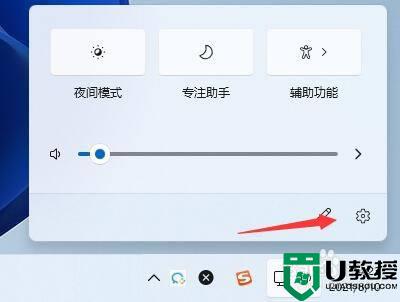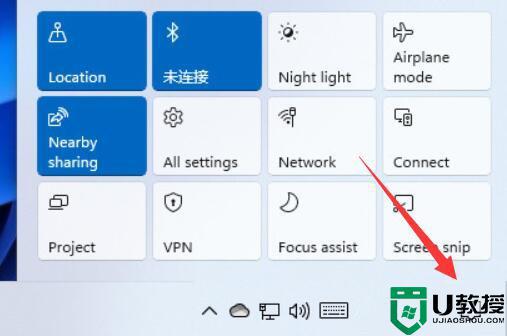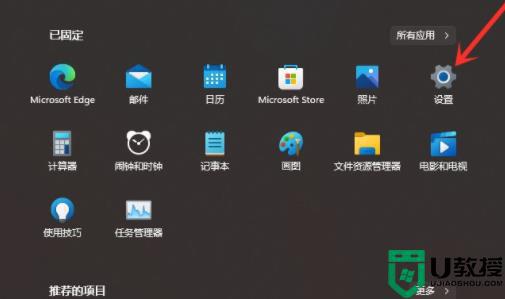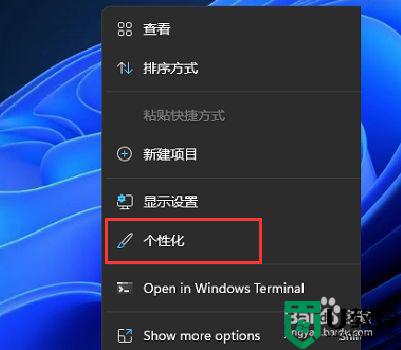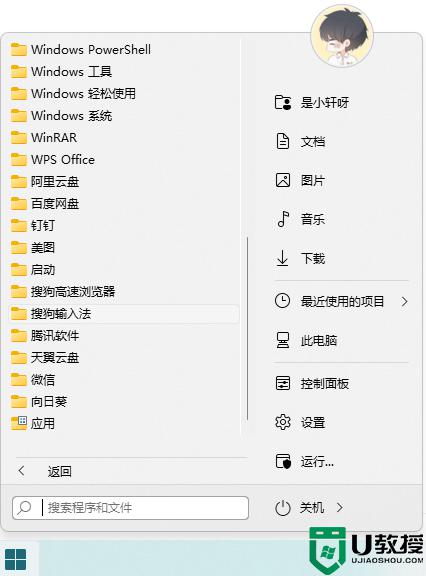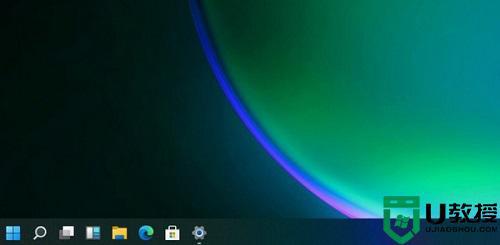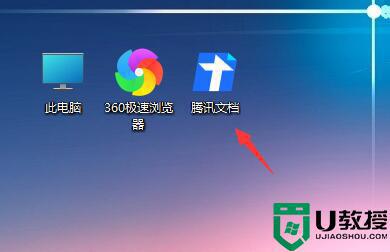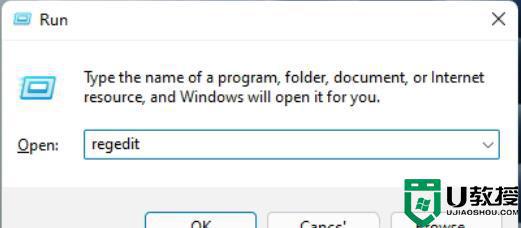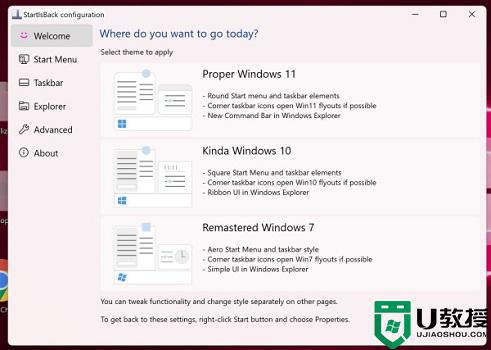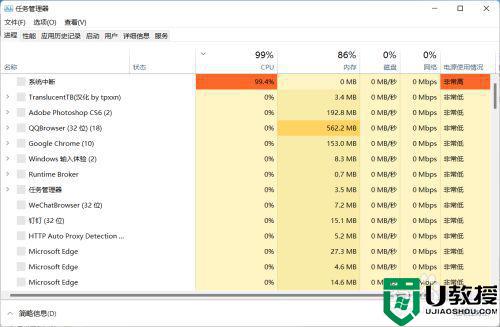win11如何隐藏任务栏的图标 win11系统隐藏任务栏图标的方法
时间:2021-08-17作者:huige
在电脑任务栏中,我们都会看到有很多的图标,我们在打开一些程序的时候,就会在右下角出现小图标,可是有些win11系统用户觉得这样会占用任务栏空间,所以就想要将一些图标隐藏起来,那么win11如何隐藏任务栏的图标呢?针对这个问题,一起来看看win11系统隐藏任务栏图标的方法。
一、居中图标
1、首先,如果我们要隐藏下方任务栏中的图标。可以右键选中,点击“从任务栏取消固定”。
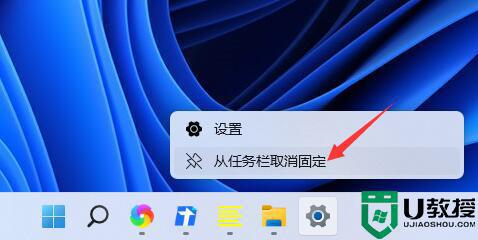
2、但是如果我们打开了这个应用,并且正在使用它,那就是无法隐藏的。
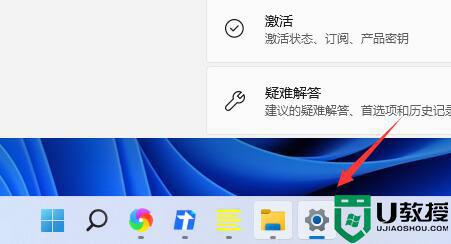
二、右下角图标
1、如果要隐藏右下角的应用图标,首先打开系统设置。
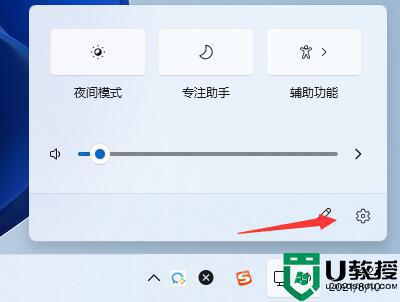
2、然后点击左侧边栏的“个性化”,如图所示。
3、接着点击进入右侧的任务栏设置。
4、然后展开其中的“任务栏角溢出”,在下方将要隐藏的图标关闭就可以了。
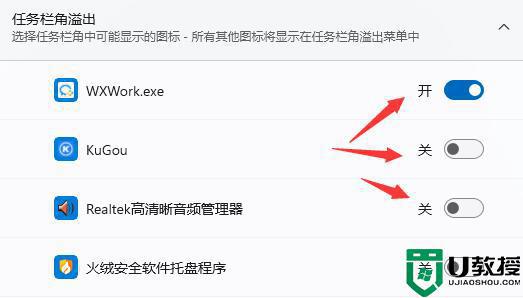
上述给大家讲解的就是win11如何隐藏任务栏的图标,是不是很简单呢,有需要的用户们可以学习上面的方法来进行操作就可以了。